Patinele între utilizatorii Android și proprietarii dispozitivelor iOS nu par să se termine. Prima va fi întotdeauna poking degetele în «Apple a» utilizatorii de tehnologie mobilă, deoarece acestea nu pot, practic, în nici un mod de a schimba aspectul sistemului de operare. Acesta din urmă răspunde în mod normal, că nu este absolut necesar, pentru că sistemul lor este perfect, dar în secret ar visa cu privire la posibilitatea de a crește numărul de icoane pe imens «iPad» desktop și în liniște plângând ... Poate ar trebui să înceapă în cele din urmă să realizeze visele și fanteziile lor ?
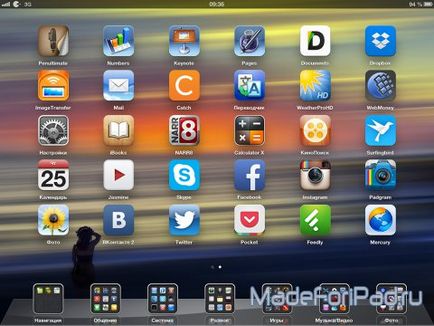
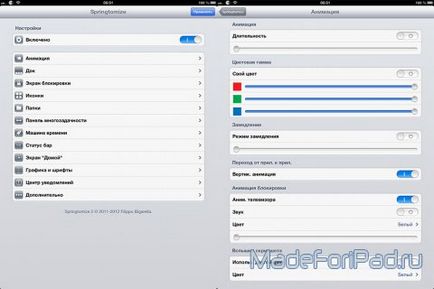
După instalare, veți avea la dispoziție o nouă pictogramă pe desktop, precum și un element nou din meniul de setări. Tweaks pot fi gestionate atât acolo, cât și acolo (funcțiile sunt pur și simplu duplicate).
Setările sunt împărțite în douăsprezece direcții:
1. "Animație". În această secțiune, este posibil de a accelera sau incetini efectele de animație standard ale sistemului de operare, precum și înlocui unele (de exemplu, am este de animație „TV“ de pe devaysa de blocare, precum și mișcarea pe verticală între aplicații). Alternativele arata destul de decent si se potrivesc cu succes in designul general al iOS.
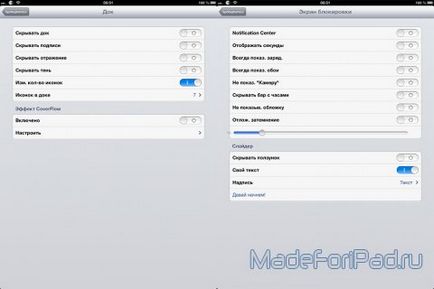
2. Dock-ul. Acest meniu oferă posibilitatea de a controla numărul de etichete din doc sistem, modificați efectele de afișare a acestora, precum și să le reprezinte în «Coverflow» modul, care este familiar utilizatorilor de «Mac» din versiunile anterioare «iTunes» și alte aplicații.
3. "Ecran de blocare". Există, de asemenea, multe funcții interesante. Este posibil să se îmbunătățească afișarea orei pe ecranul de blocare, să se joace cu debloca cursor (care, de exemplu, acum am scris: „Să începem!“).
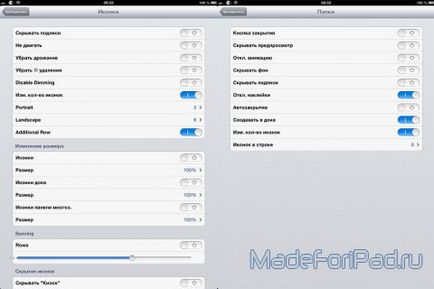
4. "Icoane". Setările pentru pictograme sunt foarte extinse. Este posibil să eliminați etichetele de notificare din toate aplicațiile sau din unele separate. Puteți personaliza grila afișajului (recomandăm 5 în orientare portret și 6 în peisaj, împreună cu un rând suplimentar inclus). Există o ajustare a mărimii scurtăturilor, precum și ascunderea oricăror altele inutile.
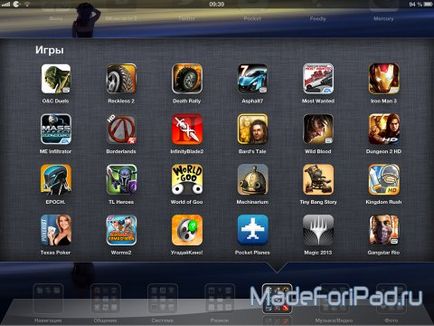
5. "Dosare". Aici puteți găsi posibilitatea de a extinde numărul de pictograme din fiecare rând, de a dezactiva etichetele de notificare etc. pe un mic joc (recomand sa folosesc impreuna cu trucuri "Infinifolders").
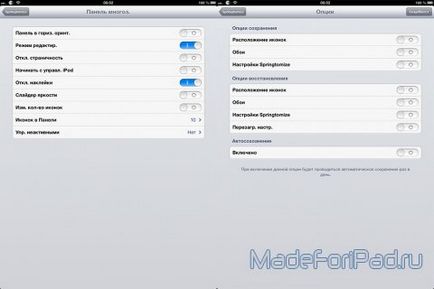
6. "Panou de multitasking". În mod interesant, puteți specifica care fila de panou să se deschidă imediat (de exemplu, dacă ascultați muzică, puteți merge imediat la funcțiile de redare). Pe "iPad 4", crescând în mod ciudat numărul de pictograme din această filă, trebuie să vă gândiți că acest lucru și alte câteva greșeli vor fi corectate în viitorul foarte apropiat.
7. "Opțiuni". Aici sunt configurate optimizarea și backup-urile. Nimic interesant.
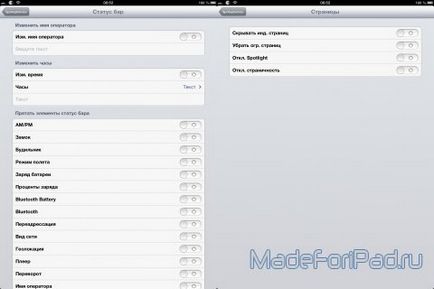
8. "Bara de stare". Este posibil să se schimbe numele operatorului pe un text arbitrar, modificați afișarea ceasului, și ascunde toate elementele bara de stare, care, pentru un motiv oarecare am fost în cușca câinelui.
9. Pagini. Puteți elimina indicatorul paginii, dezactivați meniul de căutare, va elimina restricția privind numărul de desktop-uri (și gunoi pictogramele lor și să obțină o groapă plină), și pur și simplu închide paginile de partajare desktop-ul.
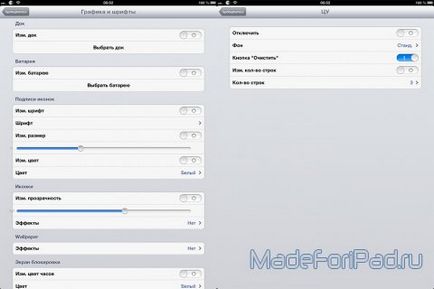
10. "Grafică și fonturi". În acest meniu există pur și simplu o mare cantitate de ajustări ale diferitelor elemente. De interesant: puteți aplica o varietate de efecte culorilor icoanelor și tapetului, care vă vor ajuta să tastați +10 la parametrul de stil.
11. "Centrul de notificare". Aici totul se bazează pe principiul "suficienței rezonabile". De exemplu, puteți mări numărul de rânduri și înlocuiți "X" cu butoanele "Ștergeți".
12. "Avansat". Informații auxiliare despre program. Poate veni la îndemână!
Sa te gandesti daca sa faci un astfel de instrument multifunctional minunat pentru a lucra cu interfata "iOS" nu merita. A fost corect Napoleon, spunând: "Principalul lucru este să intrăm într-o luptă și atunci vom vedea"? Îndrăzniți, vă place!
Articole similare
-
Springtomize 3 - tweak multifunctional pentru personalizarea ios 7 cydia
-
Anunțat springtomize 4 - jailbreak tweak "all-in-one" pentru ios 10, - știri din lume de mere
-
Springtomize 3 - cel mai popular tweak pentru ios - ghid tehnic în lumea gadget-urilor
Trimiteți-le prietenilor: